Uso de macOS como SO huésped
Puede instalar una copia de macOS en una máquina virtual y usarlo como sistema operativo huésped. Esto puede resultar útil si por ejemplo desea probar software en otra versión de macOS sin tener que iniciar y cerrar sesión en su cuenta principal.
Nota: En la versión App Store, esta característica solo está disponible en los equipos Mac con procesadores Intel (y no en los equipos con Apple silicon). Para saber más sobre la versión App Store, consulte este enlace.
Para instalar macOS en una máquina virtual:
Abra Parallels Desktop y seleccione Archivo > Nueva o use el botón + situado en la esquina superior derecha del Centro de control.
Este paso es diferente entre los Mac Intel y los Mac con Apple silicon: aquí.
Para los Mac con Apple silicon: En Sistemas gratuitos, seleccione Descargar macOS, haga clic en Continuar y siga las instrucciones que aparecen en pantalla. Este proceso instala la versión de macOS acorde con la versión de macOS de su Mac.
Para Macs Intel: En Sistemas gratuitos, desplácese horizontalmente para seleccionar Instalar <versión de macOS> utilizando la partición de recuperación, haga clic en Continuar y siga las instrucciones que aparecen en pantalla. Este método instala la versión indicada de macOS utilizando el contenido de la partición de recuperación del sistema del disco duro de su Mac.
Si desea instalar otra versión de macOS, use la opción Instale Windows, Linux o macOS desde un archivo de imagen y siga las instrucciones que aparecen en pantalla. Este método también admite la opción arrastrar y soltar.
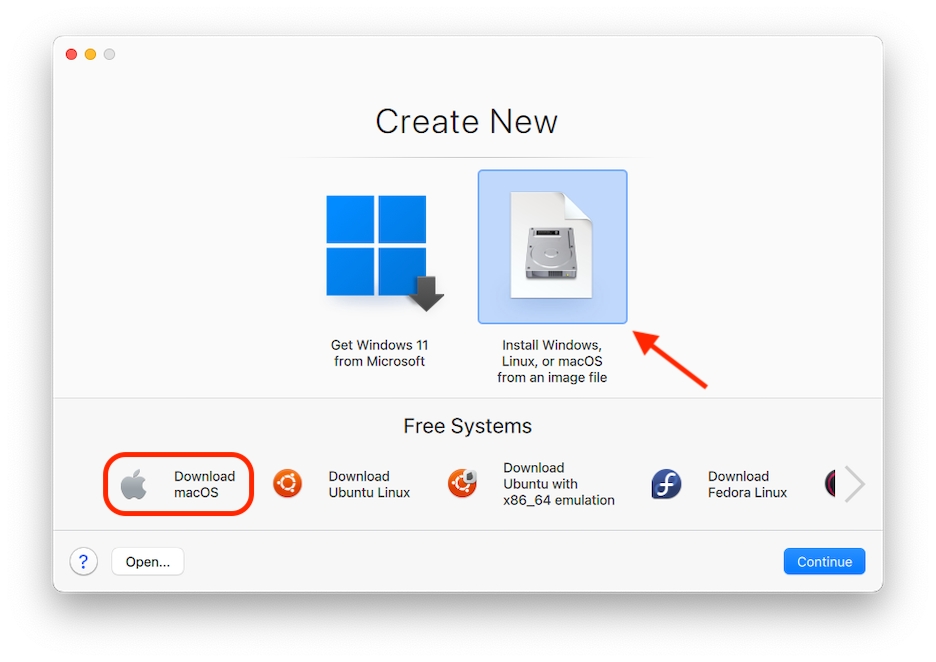
Las máquinas virtuales macOS siguen teniendo varias limitaciones, algunas de las cuales son específicas de la arquitectura de la CPU. Por ejemplo, el modo Coherence no es compatible con ninguna máquina virtual macOS.
También puede copiar y pegar texto, así como arrastrar y soltar archivos entre el host y el huésped macOS, tal y como lo haría si estuviera usando Windows como SO huésped, pero solo en equipos Mac con procesador Intel.
ADVERTENCIA: Dadas las limitaciones del propio marco de virtualización de Apple, el inicio de sesión con la cuenta de Apple o la conexión de máquinas virtuales macOS a iCloud para realizar copias de seguridad, sincronización o gestión remota (Configuración del sistema -> ID de Apple) no es compatible con los Mac con Apple silicon que ejecutan macOS Sonoma o versiones anteriores.
Para conocer las últimas limitaciones de las máquinas virtuales macOS que funcionan en equipos Mac con Apple silicon, consulte este artículo de la base de conocimiento.
Last updated
Was this helpful?